Как объединить ячейки в OpenOffice
Программа OpenOffice Calc представляет собой табличный редактор, который отличается хорошим функционалом. Приложение рекомендуется для использования в домашних условиях и офисах. Благодаря простому и интуитивно понятному интерфейсу, работать с программой сможет даже неопытный пользователь, предварительно ознакомившись с базовыми функциями.
| Вставка ячеек ↓ | Объединение ячеек ↓ | ||
| Разделение ячеек ↓ | Удаление ячеек ↓ | ||
Для чего нужна программа
Программа Open Office Calc, входящая в сборку Open Office, по своим характеристикам и возможностям во многом идентична Microsoft Excel. Утилита имеет стандартный набор средств, позволяющий форматировать тексты, в т.ч. настраивать нужный шрифт, позиции, стиль и др.
Также при помощи программы можно:
- вставлять картинки, схемы;
- создавать примечания, макросы;
- форматировать ячейки;
- настраивать защиту документа;
- использовать различные фильтры и т.п.
Приложение максимально удобно при работе и упрощает процесс заполнения таблиц.
Вставка ячеек
Создавая таблицу в электронном виде, неопытному пользователю сложно заранее продумать ее структуру. Поэтому разработчики программы Open Office Calc предусмотрели возможность добавления ячеек при написании, оформлении либо редактировании документов. Для этого потребуется нажать на меню «Вставка», выбрать вариант «Ячейки».
После появится системное окно «Вставить ячейки».
Дальнейшие действия зависят от потребностей пользователя. В окне можно указать несколько вариантов вставки. Например:
- добавить единственную ячейку, которая сместит выделенную вправо либо вниз (совместно с остальными, находящимися правее либо ниже);
- добавить столбец или строку, сместив другие вниз либо вправо
Также программой предусмотрен другой вариант, который поможет более быстро получить доступ к меню вставки. Для этого на панели потребуется нажать на значок
и удерживать 2-3 секунды. Должна высветиться панель «Вставить ячейки» с изображенными на ней 4 вкладками.
Каждая из них обозначает определенное действие:
- добавление ячейки справа от выбранной;
- добавление ячейки ниже выбранной;
- добавление колонки справа от колонки с выбранной ячейкой;
- добавление строки ниже строки с выбранной ячейкой.
Выполнив простые действия, вы сможете быстро вставить необходимые ячейки.
Как объединить ячейки
В программе Open Office Calc предусмотрена функция объединения ячеек. Для этого при помощи мыши, не отпуская левой кнопки, необходимо выделить нужные ячейки, а затем в меню последовательно выбрать «Формат — Объединить ячейки — Объединить».
Часто в объединяемых ячейках могут содержаться какие-то сведения. В таком случае программа (посредством диалогового окна) уточнит у пользователя, стоит ли затрагивать текстовую информацию (т.е. объединять и ее). После проделанных манипуляций на месте нескольких ячеек получится единственная.
Если соединенные ячейки понадобится снова разъединить, необходимо выделить образовавшуюся, а после в меню последовательно нажать «Формат — Объединить ячейки — Отменить объединение».
Как разделить ячейки
Чтобы разбить ячейки, потребуется:
1. Установить курсор в необходимую ячейку.
2. Нажать на вкладку «Разбить ячейки», которая расположена на панели «Таблица».
3. Задать в открывшемся окне необходимое количество ячеек, параллельно выбрав их горизонтальное либо вертикальное расположение.
После останется закрыть окно нажатием на кнопку «ОК».
Удаление ячеек
Иногда необходимо вовсе убрать ячейки. Для удаления необходимо выделить их и в меню нажать на пункт «Удалить ячейки». В открывшемся окне потребуется задать вариант — сместить незатронутые ячейки влево либо вверх, убрать колонку либо строку полностью. Останется только нажать на «Ок».
Программа Open Office Calc является незаменимым помощником при составлении и заполнении таблиц. Приложение занимает мало места на диске и практически не расходует ресурсы компьютера, поэтому устанавливается практически на любых операционных системах.
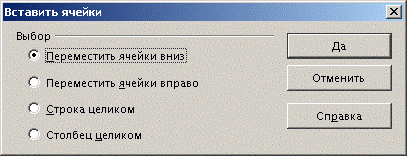
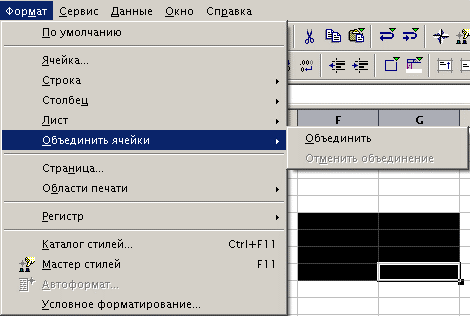

Написано доступным языком это радует
Наконец-то нашла как работать с ячейками в OPENOFFICE. Содержательно изложена информация.